Nav nekā tāda, kam mēs nevēlamies īsceļus. Windows lietojumprogrammas nav izņēmums. Darbvirsmas īsceļu izveide bieži izmantotajām lietojumprogrammām tiek uzskatīta par vienu no vissvarīgākajām vajadzībām. Taču ar jauno Windows 11 lietotāja interfeisu lietas var kļūt nedaudz sarežģītas pat pamata lietās, piemēram, saīsnes izveide. Ja jūtaties iestrēdzis, nevilcinieties. Mēs piedāvājam jums ideālus risinājumus.
Satura rādītājs
1. metode: vienkārši velkot un nometot lietojumprogrammu
Šī ir vienkāršākā no visām metodēm. Lielākajai daļai lietojumprogrammu darbvirsmas saīsnes var izveidot, vienkārši izpildot šo metodi.
1. darbība. Pārliecinieties, vai esat darbvirsmā. Klikšķiniet uz Windows Sākt ikonu.

2. darbība: kā nākamo, noklikšķiniet uz Visas lietotnes pogu pie augšējā labajā stūrī no loga.

3. darbība. Tagad pārlūkojiet un atrodiet lietojumprogrammu, kurai vēlaties izveidot darbvirsmas saīsni.
Noklikšķiniet uz lietojumprogrammas, velciet to un nometiet to uz darbvirsmas.

4. darbība: tas arī viss. Jūsu darbvirsmas saīsne ir gatava.

2. metode: izveidojot saīsni no sākuma izvēlnes mapes
Lietojumprogrammām, kuras lejupielādējat un instalējat no ārējiem avotiem, t.i., nē no Windows veikala īsceļi tiek izveidoti Windows startēšanas izvēlnes mapē. Varat izmantot šos saīsnes, lai izveidotu darbvirsmas īsceļus. Kas attiecas uz lietojumprogrammām, kuras instalējāt, izmantojot Windows veikalu, šī metode nedarbosies, un jums būs jāpāriet uz 3. metodi.
Lasīt: Instalējiet un palaidiet Windows 10 modernās lietotnes no ārējā diska
1. darbība: vispirms noklikšķiniet uz Windows Sākt ikonu.
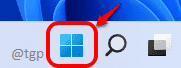
2. darbība. Kā nākamais, pie augšējā labajā stūrī, atrodiet un noklikšķiniet uz Visas lietotnes pogu.

3. darbība. Programmu sarakstā atrodiet lietotni, kurai vēlaties izveidot darbvirsmas saīsni, un ar peles labo pogu noklikšķiniet uz tā. Kā nākamo, noklikšķiniet uz Vairāk opciju un tad tālāk Atveriet faila atrašanās vietu opciju.

4. darbība. Veicot iepriekš minēto darbību, tiks atvērta izvēlnes Startup mape. Tagad ar peles labo pogu noklikšķiniet uz lietotnes. Ar peles labo pogu noklikšķiniet uz konteksta izvēlnes, noklikšķiniet uz Rādīt vairāk opciju.

5. darbība: kā nākamo, noklikšķiniet uz Izveido saīsni opciju no izvēlnes, kas tiek izvērsta.

6. darbība: Kad tiek parādīts šāds saīsnes izveides apstiprinājuma logs, noklikšķiniet uz pogas Jā.

Saīsne gaida jūs darbvirsmā.
3. metode: izmantojot mapi Lietojumprogrammas
Windows veikala lietojumprogrammām iepriekš minētā metode nedarbosies, jo šādām programmām startēšanas izvēlnes mapē netiek izveidoti saīsnes. Tādā gadījumā varat mēģināt veikt tālāk norādītās darbības, lai veiksmīgi izveidotu darbvirsmas saīsni.
1. darbība: atrodiet un noklikšķiniet uz Meklēšanas ikona uzdevumjoslā.
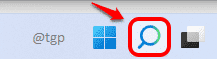
2. darbība: Ierakstiet cmd un klikšķis ieslēgts Komandu uzvedne no meklēšanas rezultātiem.
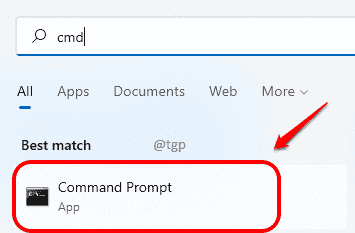
3. darbība. Kad tiek atvērta komandu uzvedne, ierakstiet tālāk un sit Ievadiet taustiņu. Tādējādi tiks atvērta mape Lietojumprogrammas.
Explorer apvalks: AppsFolder
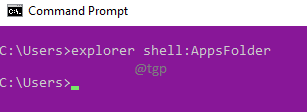
4. darbība. Tagad pārlūkojiet un atrodiet lietojumprogrammu, kurai jāizveido saīsne. Ar peles labo pogu noklikšķiniet uz tā un noklikšķiniet uz Izveido saīsni opciju.
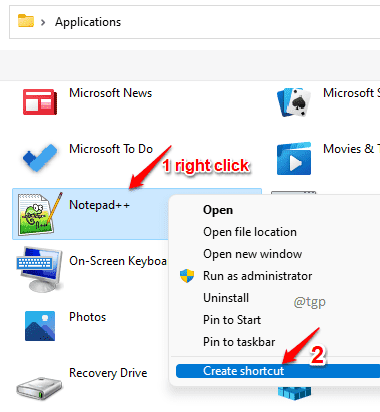
5. darbība: noklikšķiniet uz Jā pogu, kad tiek atvērts saīsnes izveides apstiprinājuma logs.
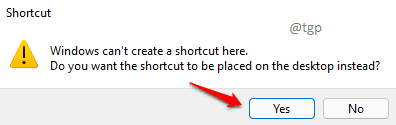
Tieši tā. Jūsu jaunais saīsne ir gatava lietošanai.
Cerams, ka raksts jums bija noderīgs.


